Когда возможно игнорирование предупреждений?
Данный вариант подходит в том случае, если вы уверены в надежности ресурса.
Однако, даже в этом случае вы не застрахованы от подслушивания и от перехвата конфиденциальных данных посторонними лицами.
Если вы все-таки решите проигнорировать появившееся предупреждение — выполните несколько несложных действий.
На странице с подобным предупреждением воспользуйтесь кнопкой «Дополнительно».
Если браузер производит соединение с сайтом со слабым шифрованием — загрузите его, используя устаревшую систему безопасности. Возможность такой загрузки вам будет предоставлена. В случае с ресурсом, чей сертификат является неподтвержденным — добавьте его в исключения.
Причины возникновения ошибки
Поводов для появления такой надписи довольно много и сама ошибка может появиться в любой системе, но чаще её можно встретить при использовании браузеров и устройств от компании Google. Это популярная проблема у пользователей движка Chromium, которым время от времени приходится думать над тем, как исправить незащищённое соединение и от чего оно вообще может возникнуть.
Расширения, установленные в браузере
Первой проблемой, ставшей причиной нарушений в подключении к какому-либо сайту, могут быть расширения, которые есть в браузере. Некоторые современные расширения могут полностью или частично блокировать работу сайтов. Иногда это полезно, ведь в интернете существует множество вредоносных ресурсов. Однако они могут стать и проблемой, мешающей человеку работать за компьютером. Однажды браузер может перечеркнуть буквы https в адресной строке и выдать такую надпись. Поэтому проблему надо решать как можно скорее, чтобы потом не испытывать неудобств.
Нужно решить для себя, какие расширения стоит отключать, а какие нет. Как только проблема будет обнаружена, пользователю нужно открыть меню в окошке Google Chrome под названием «Дополнительные инструменты» и найти в нём пункт «Расширения». Если причина сбоя известна, то надо просто отключить надстройку, блокирующую работу сайта. Обычно такой надстройкой является какая-нибудь антивирусная программа.
Неправильная дата и время
Бывает и так, что вопрос о том, как исправить незащищённое подключение, решается в два счёта
Важно всегда обращать внимание на код ошибки. Он пишется под самой надписью. Формулировка кода Net: ERR_CERT_DATE_INVALID появляется, если на компьютере неверно отображена дата или текущее время
Теперь необходимо навести курсор в правый угол панели задач и настроить дату правильно
Формулировка кода Net: ERR_CERT_DATE_INVALID появляется, если на компьютере неверно отображена дата или текущее время. Теперь необходимо навести курсор в правый угол панели задач и настроить дату правильно.
После нажатия на таймер откроется контекстное меню, где следует выбрать пункт «Настройка даты и времени». Исправить нарушение можно, сверяясь с часами в интернете. Когда изменения будут сохранены, сайт следует перезапустить и он откроется. Если проблема не решится, то поможет только обращение к специалистам. Скорее всего, дело в батарее на материнской плате.
Неполадки в самом браузере
Пресловутая страница может остаться перед глазами пользователя и после решения всех проблем, когда на экране по-прежнему будет надпись «Ваше подключение не защищено». Что делать с Chrome теперь? Желая восстановить доступ в интернет, многие пользователи просто переустанавливали Google Chrome. Для этого нужно сперва удалить старую версию. В меню «Панель управления» имеется пункт «Программы и компоненты». В открывшемся списке нужно найти браузер Гугл Хром и удалить его полностью. С официального сайта можно будет скачать полную версию заново и абсолютно бесплатно.
Сертификат сайта недействителен
Самая популярная причина описываемой проблемы — отсутствующий или просроченный сертификат. Когда сайты создаются, то они имеют собственные данные, политику конфиденциальности и прочую информацию. Сайты, обладающие такой информацией, имеют сертификат. Однако, если данных нет, то попасть на сайт в Гугл Хром не удастся.
Устаревшая версия ОС
Может быть и такое, что на компьютере установлена версия Windows, которая больше не поддерживается. Выход только один — установить более новую операционную систему, иначе проблемы не закончатся.
Прочие замечания
Все эти действия помогут пользователю понять, как убрать незащищённое подключение, или как отключить https в Google Chrome и других браузерах, или как действовать, когда эти способы не помогают. Предупреждения, содержащие буквосочетания «ssl», «err», «error», «protocol» всегда подразумевают ошибки в работе браузера или ОС. Ещё хуже тогда, когда эта проблема блокирует вход к платёжным системам, аккаунтам «Вконтакте», «Одноклассники» или Youtube.
Решать проблему нужно с понимания того, почему она возникла и как решить её именно на конкретном компьютере. Нужно предпринимать любые способы решения проблемы, иначе потом окажется, что на компьютере, ноутбуке или устройстве «Андроид» был вирус и пользователю не будет удаваться подключиться к интернету вообще. Это в худшем случае и лучше до такого не доводить.
Originally posted 2018-04-30 04:14:05.
Исправление ошибки
Настройка даты и времени
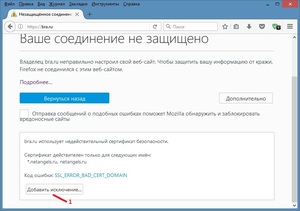 Если проблема с окном «Ваше соединение не защищено» стала актуальной сразу для многих веб-ресурсов, то первое, что вам стоит сделать, — начать проверять корректность поставленной даты и времени на компьютере.
Если проблема с окном «Ваше соединение не защищено» стала актуальной сразу для многих веб-ресурсов, то первое, что вам стоит сделать, — начать проверять корректность поставленной даты и времени на компьютере.
Если дата поставлена неправильно, нажмите по ней левой частью мыши и в открытом меню выберите раздел «Параметры даты и времени». В открытом окошке стоит активировать разделы «Установить время автоматически» и «Автоматическая установка часовых поясов». Если после включения данных параметров дата и время все равно отображаются неправильно, отключите эти параметры, а потом впишите вручную нужную дату и время.
Сканирование системы
Очень часто это важное сообщение может появиться из-за действия шпионского ПО на вашем компьютере
- В этом варианте вам стоит включить на вашем компьютере режим полного сканирования системы на наличие вирусного П. О. Выполнить это можно как при помощи своего антивируса, так и при помощи специальной утилиты, к примеру, Dr. Web CureIt.
- Если в конце сканирования вирусы будут найдены, вылечите их или уберите, потом выполните перезагрузку системы.
Уничтожение хранилища сертификатов
На компьютере в папочке профиля браузера находится вся информация об использовании браузера, в том числе и данные сертификатов. Можно понять, что хранилище сертификатов немного повреждено, в связи с чем мы будем его удалять.
- Сначала нажимаем в правом верхнем углу на кнопку меню браузера и в открытом окне выбираем значок со знаком вопроса. В той же области откроется вспомогательные меню, в котором нам нужно нажать на пункт «Информация для разрешения проблем». В появившемся окошке в графе «Папка профиля» кликаем по разделу «Показать папку».
- Перейдя в папку профиля, полностью закрываем Firefox. В этой же папке профиля нам нужно отыскать и удалить файл cert8. db.
- После этого момента можно снова запустить Firefox. Браузер сам сделает новую копию файла cert8. db, и если проблема была в поврежденном хранилище сертификатов, проблема будет устранена.
Настройки антивируса
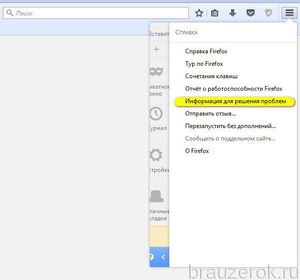 Многие антивирусные приложения, обеспечивающие безопасность в сети, имеют включенную функцию сканирования SSL, которая и может создать появление окна «Ваше подключение не защищено» в браузере.
Многие антивирусные приложения, обеспечивающие безопасность в сети, имеют включенную функцию сканирования SSL, которая и может создать появление окна «Ваше подключение не защищено» в браузере.
Чтобы узнать, является ли антивирус или другая защитная программа причиной появления этой проблемы, остановите ее работу, а потом попробуйте в браузере обновить страничку и проверить, исчезает ошибка или нет.
Если ошибка пропала, значит, проблема заключается только в антивирусной программе. В таком случае вам нужно только отключить в антивирусе функцию, которая в ответе за сканирование SSL.
Особенности проблемы в различных браузерах
Решение проблемы «Соединение не защищено» может быть различным для некоторых браузеров.
Google Chrome и «Яндекс.Браузер»
Ошибка в Google Chrome или «Яндекс.Браузере» может скрываться в установленных расширениях. Чтобы проверить, так ли это:
-
Зайдите на сайт в режиме инкогнито (нажмите Ctrl+Shift+N). Если страница открылась, значит, дело в расширениях. Отключите все расширения и перезапустите браузер. Если проблема исчезла, стоит проверить, какое из расширений вызвало сбой. Отключайте их по очереди и перезапускайте браузер. Ошибка возникнет снова с включённым расширением. В случае если отключение всех расширений не сработало, сбросьте настройки браузера. Сделать это можно, перейдя в «Настройки» — «Показать дополнительные настройки» — «Сброс настроек».
-
Если ни один из вышеперечисленных способов не увенчался успехом, значит, произошёл сбой в работе веб-браузера. Единственный способ исправить это — переустановить программу. Для это перейдите в «Панель управления Windows» — «Программы и компоненты» или «Параметры» — «Приложения и возможности». Найдите Google Chrome или «Яндекс.Браузер» (в зависимости от того, с каким из них проблема) и удалите его. Перезагрузите устройство и установите браузер заново.
Видео: ошибка «Ваше подключение не защищено» в Google Chrome
Mozilla Firefox
Если в браузере Mozilla Firefox высвечивается надпись «Ваше соединение не защищено», нажмите на кнопку «Дополнительно», чтобы узнать причину:
- решение ошибки «Сертификат не будет действителен до…» — установить правильные дату и время;
- решение ошибки «Сертификат истёк» — установить правильные дату и время;
- решение ошибки «К сертификату нет доверия, так как он является самоподписанным»: в закладке «Серверы» вручную добавьте исключение для адреса;
- «Сертификат действителен только для…» — такая ошибка возникает, если вы перешли на https://www.*.com, а сертификат доступен для https://*.com (* — имя сайта). Уберите www и подключитесь снова;
- решение ошибки «К сертификату нет доверия, так как цепочка сертификатов неизвестна» — отключить антивирус;
- «Повреждённое хранилище сертификатов». Для исправления ошибки «Повреждённое хранилище сертификатов» нужно удалить файл cert8.db.
Выполните эти шаги, если другие инструкции по устранению неполадок не дали результатов:
-
В меню зайдите во вкладку «Справка» и выберите «Информация для решения проблем».
- Откроется вкладка. В разделе «Сведения о приложении» щёлкните по кнопке «Открыть папку».
- Откроется окно, содержащее файлы вашего профиля. Щёлкните по кнопке меню и затем щёлкните по кнопке «Выход».
- Щёлкните по файлу с именем cert8.db.
- Нажмите Delete.
- Перезагрузите браузер Mozilla Firefox.
Видео: что делать при ошибке «Ваше соединение не защищено» в Mozilla Firefox
Opera
В случае с браузером Opera, возникновение ошибки «Ваше подключение не является приватным» напрямую связано с неправильными настройками времени и даты. Установите правильные настройки и перезапустите браузер.
Internet Explorer
Чтобы решить проблему «Сертификат безопасности этого веб-узла не был выпущен доверенным центром сертификации» в Internet Explorer, нужно скачать и установить сертификат Kinetics Certificate Authority.
-
Откройте «Сервис» — «Свойства обозревателя» — «Содержание» — «Сертификаты».
-
Выберите «Доверенные корневые центры сертификации», в открывшемся окне нажмите «Импорт».
-
Запустится окно «Вас приветствует мастер импорта сертификатов», нажмите «Далее».
- В открывшемся окне нажмите «Обзор» выберите заранее скаченный файл сертификата Kinetics Certificate Authority — cacert.pem.
-
Подтверждайте дальнейшие действия, пока не увидите окно «Импорт успешно выполнен».
Microsoft Edge
Для браузера Microsoft Edge есть два пути решения проблемы:
-
отключить расширения с помощью «Меню» — «Расширения» — «Отключить»;
-
обновить браузер: зайти на сайт Microsoft — «Продукты» — «ПО и услуги» — выбрать Microsoft Edge и скачать последнюю доступную версию.
Мы рассмотрели несколько универсальных шагов в решении проблемы с сертификатом безопасности. Методы универсальны, поэтому использовать их можно вне зависимости от вашего браузера. Это один из случаев, когда ошибка имеет множество абсолютно разных причин. Несмотря на это, решение найти несложно и не требует особых навыков и умений.
Требование HSTS
Другие сайты могут требовать (HSTS) и не разрешать доступ при незащищённом соединении.
Конфликт с защитным ПО
Многие защитные продукты используют функции, которые вмешиваются в защищённые соединения по умолчанию. Это может приводить к ошибкам соединения или предупреждениям на защищённых веб-сайтах. Если вы видите ошибки защищённого соединения на нескольких защищённых веб-сайтах, обновите ваш защитный продукт или измените его настройки для решения проблемы. Прочтите , для получения помощи по отдельными защитным продуктами, которые могут приводить к этим ошибкам, таким как ПО Avast, AVG и ESET.
Вы также можете удалить стороннее защитное ПО и использовать Windows Defender, встроенный антивирус.
Неправильные системные часы
Firefox использует сертификаты на защищённых веб-сайтах, чтобы убедиться, что ваша информация отправляется заявленному получателю и не может быть прочитана перехватчиками. Неправильная системная дата может привести к тому, что Firefox будет считать, что срок действия сертификата безопасности веб-сайта истёк или этот сертификат недействителен. Убедитесь, что на вашем компьютере установлены правильные дата, время и часовой пояс. Для получения дополнительной информации прочтите эту статью.
Другие проблемы защищённого соединения
Сертификат содержит тот же серийный номер, как и другой сертификатКод ошибки: SEC_ERROR_REUSED_ISSUER_AND_SERIAL
Для ознакомления со списком и кратким описанием других ошибок защищённого соединения прочтите статью «Коды ошибок NSS и SSL» в документации Firefox.
Суть проблемы «Соединение не защищено»
Проблема «Соединение не защищено» возникает при загрузке защищённого сайта. На то, что сайт защищён, указывает буква s в начале адресной строки «https://…». Уровень защиты подтверждает сертификат, который браузеру предоставляет узел сервера. И если сайт не прошёл проверку на подлинность, не может быть пройден или уровня шифрования недостаточно, браузер блокирует сайт, справедливо предполагая, что сайт подделан и персональные данные пользователя могут оказаться в руках злоумышленников. Безопаснее вернуться и больше не посещать сайт. Но часто в этом нет необходимости, ведь известно, что в более 90% случаев ошибка происходит по вине клиента.
Отсутствует промежуточный сертификат
На сайте с отсутствующим промежуточным сертификатом вы увидите следующее описание ошибки после того, как щёлкните по Дополнительно на странице ошибки:
К сертификату нет доверия, так как сертификат его издателя неизвестен.Сервер мог не отправить соответствующие промежуточные сертификаты.Может понадобиться импортировать дополнительный корневой сертификат.
Сертификат веб-сайта мог не быть выдан доверенным центром сертификации, или не была предоставлена полная цепочка сертификатов до доверенного центра сертификации (отсутствует так называемый «промежуточный сертификат»).
Вы можете проверить, что сайт настроен правильно, введя адрес веб-сайта в инструмент стороннего производителя, например на тестовой странице SSL Labs. Если он возвращает результат «Chain issues: Incomplete», значит надлежащий промежуточный сертификат отсутствует.
Вам следует связаться с владельцами веб-сайта, на котором вы испытываете проблемы с доступом, чтобы сообщить им об этой проблеме.
Очистить историю просмотров в Firefox.
- Откройте Firefox и нажмите кнопку с тремя линиями в правом верхнем углу браузера Firefox.
- Далее нажмите Параметры -> Конфиденциальность и безопасность . Прокрутите вниз в правом окне, чтобы найти Историю, и нажмите Очистить данные просмотра .
- Выберите временной диапазон, например Все время и отметьте все параметры в разделе История просмотров. Нажмите Теперь ясно кнопку, чтобы очистить всю историю просмотров в Firefox.
Затем вы можете снова открыть веб-сайты, чтобы проверить, не защищено ли ваше соединение Firefox, исчезла ошибка.
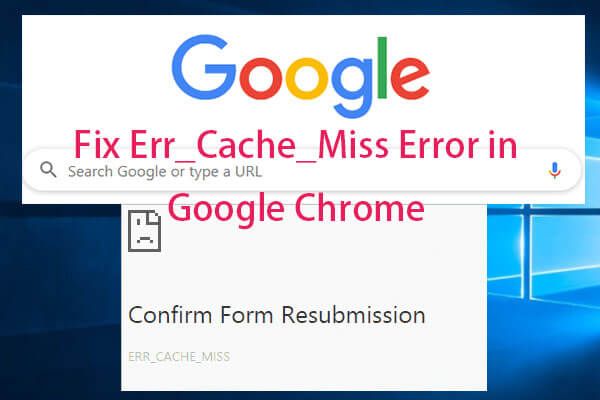
Как исправить ошибку Err_Cache_Miss в Google Chrome? Ознакомьтесь с 6 советами (с пошаговым руководством) в этом посте.
Веб-сайт загружается, но работает некорректно
Если веб-сайт выглядит некорректно или не работает так, как он должен работать, вам следует просмотреть следующие статьи:
- Веб-сайты выглядят неправильно или не так, как должны
- Решение проблем, препятствующих показу изображений
- Исправление распространенных проблем с аудио и видео
- Сайты показывают вращающуюся пиктограмму и никогда не заканчивают загрузку
- Устранение проблем при входе на веб-сайты, которые требуют ввода имени пользователя и пароля. Вы можете получить ошибку, похожую на Мы не можем обработать ваш запрос на вход на сайт или Произошла неопределённая ошибка, когда вы пытаетесь зайти на сайт под своим логином и паролем, или ваша попытка входа может просто не удастся.
- Веб-сайты выглядят неправильно или не так, как должны
- Решение проблем, препятствующих показу изображений
- Исправление распространенных проблем с аудио и видео
- Устранение проблем при входе на веб-сайты, которые требуют ввода имени пользователя и пароля. Вы можете получить ошибку, похожую на Мы не можем обработать ваш запрос на вход на сайт или Произошла неопределённая ошибка, когда вы пытаетесь зайти на сайт под своим логином и паролем, или ваша попытка входа может просто не удастся.
Vyžadováno HSTS
Jiné servery mohou vyžadovat (HSTS) a neumožní přístup prostřednictvím nezabezpečeného spojení.
Konflikt s bezpečnostním softwarem
Mnohé bezpečnostní produkty používají funkci, která ve výchozím nastavení narušuje zabezpečené spojení. To může na zabezpečených stránkách způsobovat chyby spojení nebo vyvolávat varování. Jestliže se s chybami zabezpečeného spojení setkáváte na více zabezpečených stránkách, vyřešit tento problém může aktualizace vašeho bezpečnostního produktu nebo změny v jejich nastavení. Pomoc s konkrétními bezpečnostními produkty, které mohou způsobovat tyto chyby, jako jsou Avast, AVG a ESET, naleznete v kapitole jiného článku podpory.
Případně můžete svůj bezpečnostní software třetích stran odinstalovat a používat ve Windows zabudovaný antivirus Windows Defender.
Nesprávně nastavené systémové hodiny
Na zabezpečených webových stránkách používá Firefox jejich certifikáty, jež mají zaručit, že jsou vaše data zasílána zamýšlenému adresátu a že nemohou být během přenosu přečtena třetí stranou. Nesprávně nastavené systémové datum může způsobit, že Firefox shledá nějaký certifikát jako ještě či již neplatný. Ujistěte se proto, že mají vaše systémové hodiny nastavené správné datum, čas a časové pásmo. Další informace naleznete v článku Jak na zabezpečených stránkách vyřešit chyby souvisící s časem.
Jiné problémy se zabezpečeným spojením
Certifikát obsahuje stejné sériové číslo jako jiný certifikátKód chyby: SEC_ERROR_REUSED_ISSUER_AND_SERIAL
Seznam a stručný popis ostatních problémů se zabezpečeným spojením naleznete v dokumentu NSS and SSL Error Codes.
Как ошибка «Ваше подключение не защищено» выглядит в разных браузерах
Когда вы получите подобное сообщение об ошибке, оно приведет вас на новую страницу. Некоторые браузеры используют простые сообщения, в то время как другие используют коды и предупреждающие знаки.
Google Chrome
Когда вы получите данное сообщение об ошибке в Google Chrome, оно приведет вас на страницу под названием Ошибка конфиденциальности. На ней браузер покажет большой красный восклицательный знак и сообщение «Ваше подключение не защищено». Он предупредит вас, что злоумышленники могут попытаться украсть ваши пароли, сообщения или кредитные карты. Сообщение даст вам возможность вернуться на предыдущую страницу, перейти к дополнительным настройкам или попытаться продолжить работу на сайте.
Кроме того, страница будет иметь код ошибки. Вот некоторые из наиболее распространенных:
- NET::ERR_CERT_COMMON_NAME_INVALID
- NET::ERR_CERT_AUTHORITY_INVALID NTE::ERR_CERTIFICATE_TRANSPARENCY_REQUIRED
- NET::ERR_CERT_DATE_INVALID
- NET::ERR_CERT_WEAK_SIGNATURE_ALGORITHM
- ERR_CERT_SYMANTEC_LEGACY
- SSL certificate error
- ERR_SSL_VERSION_OR_CIPHER_MISMATCH.
Mozilla Firefox
В Mozilla Firefox данное сообщение выглядит аналогично, но звучит несколько иначе: «Ваше подключение не безопасно». В нем сообщается, что владелец сайта неправильно его настроил. Также у вас есть возможность вернуться назад или перейти к дополнительным настройкам.
Наиболее распространенные коды ошибок, которые вы можете увидеть в Firefox:
- SEC_ERROR_EXPIRED_CERTIFICATE
- SEC_ERROR_EXPIRED_ISSUER_CERTIFICATE
- SEC_ERROR_UNKNOWN_ISSUER.
- SEC_ERROR_OCSP_INVALID_SIGNING_CERT
- MOZILLA_PKIX_ERROR_MITM_DETECTED
- MOZILLA_PKIX_ERROR_ADDITIONAL_POLICY_CONSTRAINT_FAILED
- SSL_ERROR_BAD_CERT_DOMAIN
- ERROR_SELF_SIGNED_CERT
Safari
Если вы – пользователь браузера Safari, то вы получите сообщение на новой странице с фразой о том, что данное соединение не является защищенным, и что открываемый веб-сайт может выдавать себя за тот сайт, к которому вы хотели бы получить доступ, чтобы украсть вашу личную или финансовую информацию.
Microsoft Edge
Если вы используете Microsoft Edge, то вы увидите сообщение, которое выглядит почти идентично сообщению Google Chrome с восклицательным знаком и сообщением “Ваше подключение не защищено». Если сертификат не соответствует домену, к которому вы пытаетесь подключиться, то вы увидите тот же код.
Наиболее распространенные коды ошибок, которые вы можете увидеть в Microsoft Edge:
- NET::ERR_CERT_COMMON_NAME_INVALID
- DLG_FLAGS_INVALID_CA
- DLG_FLAGS_SEC_CERT_CN_INVALID
- Error Code: 0
Возможность сообщения об ошибке
В интернете имеется довольно большое количество сайтов, которые дают возможность браузеру FireFox сообщить в свой центр о возникшей ошибке.
Рис.12 Окно отправки информации о возникшей ошибке.
Для этого установите галочку на странице записи проблемы внизу, напротив строки «Сообщать об ошибках, подобных этой, чтобы помочь Mozilla и блокировать вредоносные сайты».
Возникновение предупреждения о незащищенном подключении в браузере Chrome
Возникновение проблем с сертификатами тех или иных сайтов, открываемых браузером «Хром», идентично с FireFox и решаются схожими методами.
К причинам их возникновения так же следует отнести:
- неправильная установка системного времени;
- наличие непроверенного сертификата либо с законченным сроком действия;
- установленные расширения, осуществляющие блокировку;
- нарушение работы браузера Chrome.
Работа с антивирусами
Настраиваем Avast
Откроем меню антивирусной программы и перейдем к пункту «Настройки». Откроем раздел «Активная защита» и около части «Веб-щит» щелкнем по пункту «Настроить». Снимем галку с пункта «Включить HTTPS-сканирование», а потом сохраним изменения.
Настраиваем антивирус Касперского
Откроем меню антивирусной программы Касперского и перейдем к пункту «Настройки». Нажимаем по вкладке «Дополнительные», а потом перейдем к разделу «Сеть». Открывая вкладку «Сканирование зашифрованных соединений», вам придется выставить галку возле пункта «Не сканировать защищенные соединения», а потом можно сохранить настройки.
Для остальных антивирусов манипуляцию отключения сканирования защищенного и незащищенного соединения вы сможете увидеть на сайте создателя в разделе справки.
Значение подобного сообщения
Зачастую такое сообщение возникает в ходе посещения защищенных сайтов. Такие сайты при взаимодействии с браузером FireFox задействуют особый метод шифрования — #encryption. Это делается для того, чтобы исключить возможность просмотра передаваемой информации злоумышленниками.
Чтобы понять, что вы заходите именно на такой сайт — обратите внимание на строку отображения адреса посещаемой страницы. В строке статуса (#status_Bar) защищенного сайта будет отображаться значок в виде закрытого замка
Также он будет отображаться и в адресной строке (#lokation_bar).
Кроме того, браузер будет отображать и доменное имя сайта в строке статуса, подсвеченное желтым цветом. Это необходимо для того, пользователя нельзя было ввести в заблуждение с целью похищения личных данных.
Подобные сайты могут содержать не только защищенную информацию, но и незащищенную, к которой все имеют свободный доступ.
В случае, если информация сайта является незащищенной — FireFox будет отображать в строке статуса перечеркнутый косой линией значок замка. Также будет отсутствовать доменное имя в адресной строке и строке статуса
Если вы обращаете на такую информацию внимание — сразу же сможете понять, что посещаемый сайт имеет частичную защиту
Так вот, если FireFox осуществляет соединение с защищенным сайтом — он, в первую очередь, производит проверку предоставляемого сайтом сертификата. Соединение будет продолжено только в том случае, если он действителен на данный момент и, если степень имеющегося шифрования способна обеспечить защиту вашим персональным данным.
Если же никак не удается проверить сертификат, предоставляемый сайтом, или степень шифрования не позволяет получить необходимую защиту личной информации пользователя — сеанс соединения будет автоматически завершен.
Вот в этом случае вы и увидите сообщение о возникшей проблеме.
Оно будет выглядеть так как показано на рисунке.
Рис.2 Сообщение о прерванном соединении с незащищенным сайтом.
Отображаемое браузером сообщение указывает, что данный сайт не имеет необходимую настройку по защите вашей информации от кражи. Поэтому FireFox прерывает подключение к нему.
Что же делать при появлении такого сообщения?
Если вы столкнулись с подобной ошибкой — постарайтесь, по возможности, войти в контакт с владельцами сайта и сообщить им о возникшей проблеме.
До того момента, как на сайте все будет исправлено, постарайтесь больше на него не заходить.
Все, что вы сможете сделать в таком случае — это перейти на другой сайт либо просто закрыть страницу соединения с незащищенным сайтом.
Не пытайтесь вновь и вновь осуществить соединение с сайтом, не имеющим должной настройки, так как в этом случае вы становитесь уязвимы и рискуете возможностью перехвата мошенниками.
Чтобы ознакомиться с информацией о том, почему посещаемый сайт не имеет защищенного соединения — воспользуйтесь кнопкой «Дополнительно», расположенной в окне с информацией.
Ниже будут описаны наиболее распространенные ошибки, способствующие прекращению соединения с запрашиваемым сайтом.
Третья ошибка
Также является распространенной и заключается в отсутствии доверия к предоставляемому сертификату из-за наличия неизвестной цепочки сертификатов.
Рис.6 Отсутствие доверия к предоставляемому сертификату.
Данная проблема чаще всего возникает вследствие активации сканирования SSL в установленном на компьютере антивируснике.
Для ее решения потребуется переустановить антивирус или отключить в его настройках перехват защищенных соединений.
К примеру, если вы используете для защиты системы антивирусную программу Avast — откройте «Настройки» и перейдите на вкладку «Активная защита».
Там вам понадобится кликнуть по кнопке «Настроить», расположенной рядом с веб-щитом.
Рис.7 Превью антивирусника Avast.
В открывшемся окне снимите галочку выделения со строки «Включить HTTPS-сканирование». В заключение необходимо подтвердить проведенные изменения в настройках нажатием на кнопку «Ок».
Если вы пользуетесь таким продуктом, как Kaspersky — вам понадобится выполнить следующие действия:
- открыть окно с настройками антивирусника;
- в нижней левой части данного окна нажмите на кнопку «Настройки»;
- воспользуйтесь пунктом «Дополнительно», чтобы перейти на вкладку «Сеть»;
- снимите выделение со строки меню «Сканировать зашифрованные соединения»;
- выделите галочкой параметр «Не сканировать зашифрованные соединения»;
- подтвердите проведенные изменения нажатием кнопки «Ок».
Рис.8 Антивирус лаборатории Касперского.
В интернете не трудно найти необходимую информацию и для других антивирусных продуктов.
Отсутствие доверия к сертификату ваш браузер может отобразить не только на малоизвестных сайтах, но и на таких гигантах, как YouTube и Google. Чаще всего с подобным могут сталкиваться владельцы операционной системы Windows 10. Связано это с тем, что активированы параметры семьи Майкрософт, находящиеся в учетных записях пользователей.
Чтобы избавиться от этой проблемы, вам понадобится открыть следующую страницу: account.microsoft.com/family. Далее необходимо войти в систему, используя учетку Microsoft.
Следующим шагом будет удаление всех имеющихся членов семьи, используя функцию «Удалить из семьи» на вкладке дополнительных параметров.
В заключении следует и самому выйти из семьи, воспользовавшись одноименным параметром.
Обновление операционной системы
Система проверки сертификатов выполняется определенными сервисами, которые встроены в операционную систему Виндовс. Такие сервисы всегда меняются, в связи с этим, если вы сразу не ставите обновления для системы, то вы можете столкнуться в браузере с проблемой проверок SSL-сертификатов.
Для проверки Виндовс на наличие обновлений откроем на ПК меню «Панель управления», а потом перейдем к вкладке «Безопасность и система» — «Центр обновления Windows».
Если определенные обновления будут найдены, они сразу будут показаны в появившемся окне. Вам понадобится произвести установку всех обновлений, даже необязательных. Вот мы и узнали, как убрать защищенное соединение, и почему возникает такая проблема.
Отключение проверки защищенных соединений
Решить данную проблему можно с помощью отключения контроля защищенных соединений HTTPS (SSL) в настройках антивируса, или в программе контролирующей трафик (Adguard). На примере антивируса Касперского (Kaspersky Internet Security), в настройках антивируса необходимо войти в «Параметры сети».
Здесь вы увидите, что по умолчанию активирован пункт «Проверять защищенные соединения по запросу компонентов защиты». Отключите проверку защищенных соединений.
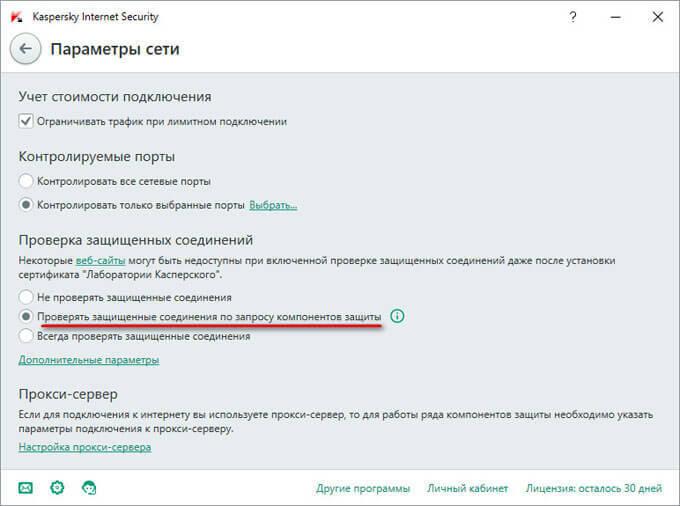
Подобным образом можно отключить проверку SSL (HTTPS) трафика в Adguard. После перезапуска браузера, проблема недоверенных соединений должна исчезнуть.
Я не рекомендую отключать проверку защищенных соединений в антивирусе, потому что пострадает безопасность вашего компьютера. Есть правильное решение этой проблемы: добавление сертификатов безопасности.
Проверьте наличие вредоносного ПО, временно отключите антивирусное ПО.
Иногда вредоносное или антивирусное программное обеспечение может повлиять на ваше интернет-соединение и привести к тому, что Firefox ваше соединение небезопасно. Вы можете запустить сканирование вредоносных программ для удаления вредоносных программ с помощью Защитник Windows или стороннее программное обеспечение безопасности.
Вы также можете временно отключить антивирусное программное обеспечение и снова попытаться получить доступ к проблемным веб-сайтам, чтобы узнать, может ли оно исправить вашу небезопасную ошибку Firefox.
Что касается того, как отключить Защитник Windows, вы можете проверить: 3 способа отключить антивирус Защитника Windows в Windows 10
Чтобы временно отключить антивирусное программное обеспечение Avast, вы можете проверить: Несколько способов временно или полностью отключить Avast для ПК и Mac
Vyžadováno HSTS
Jiné servery mohou vyžadovat (HSTS) a neumožní přístup prostřednictvím nezabezpečeného spojení.
Konflikt s bezpečnostním softwarem
Mnohé bezpečnostní produkty používají funkci, která ve výchozím nastavení narušuje zabezpečené spojení. To může na zabezpečených stránkách způsobovat chyby spojení nebo vyvolávat varování. Jestliže se s chybami zabezpečeného spojení setkáváte na více zabezpečených stránkách, vyřešit tento problém může aktualizace vašeho bezpečnostního produktu nebo změny v jejich nastavení. Pomoc s konkrétními bezpečnostními produkty, které mohou způsobovat tyto chyby, jako jsou Avast, AVG a ESET, naleznete v kapitole jiného článku podpory.
Případně můžete svůj bezpečnostní software třetích stran odinstalovat a používat ve Windows zabudovaný antivirus Windows Defender.
Nesprávně nastavené systémové hodiny
Na zabezpečených webových stránkách používá Firefox jejich certifikáty, jež mají zaručit, že jsou vaše data zasílána zamýšlenému adresátu a že nemohou být během přenosu přečtena třetí stranou. Nesprávně nastavené systémové datum může způsobit, že Firefox shledá nějaký certifikát jako ještě či již neplatný. Ujistěte se proto, že mají vaše systémové hodiny nastavené správné datum, čas a časové pásmo. Další informace naleznete v článku Jak na zabezpečených stránkách vyřešit chyby souvisící s časem.
Jiné problémy se zabezpečeným spojením
Certifikát obsahuje stejné sériové číslo jako jiný certifikátKód chyby: SEC_ERROR_REUSED_ISSUER_AND_SERIAL
Seznam a stručný popis ostatních problémů se zabezpečeným spojením naleznete v dokumentu NSS and SSL Error Codes.































